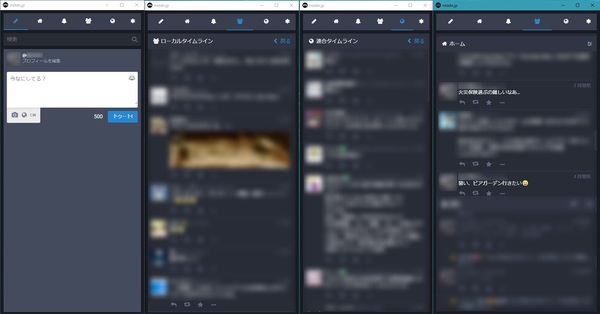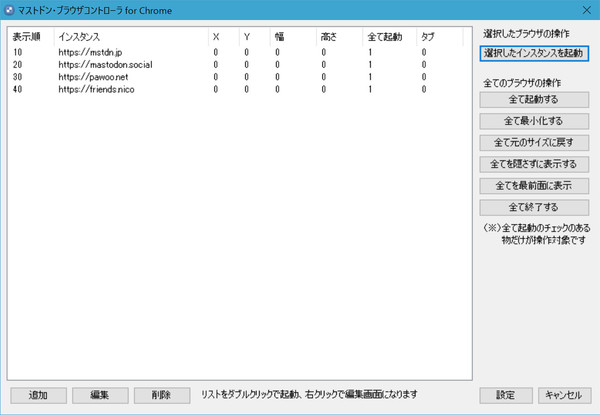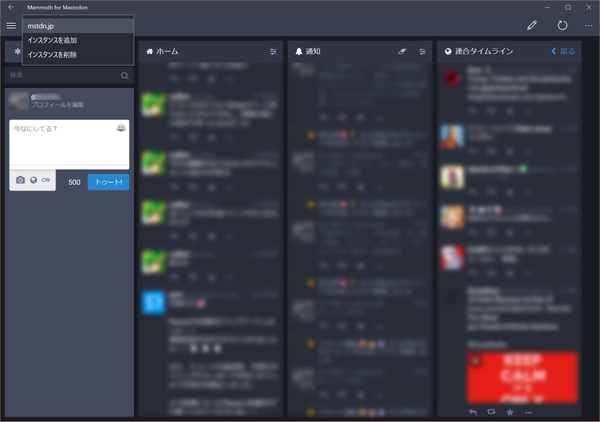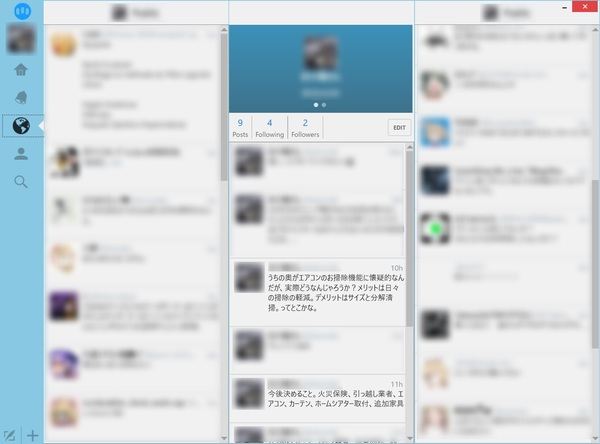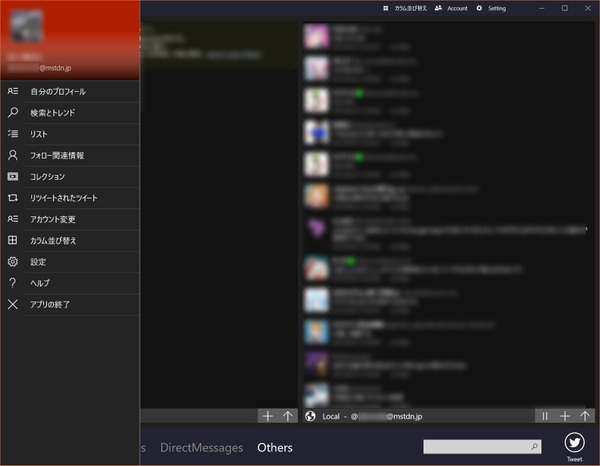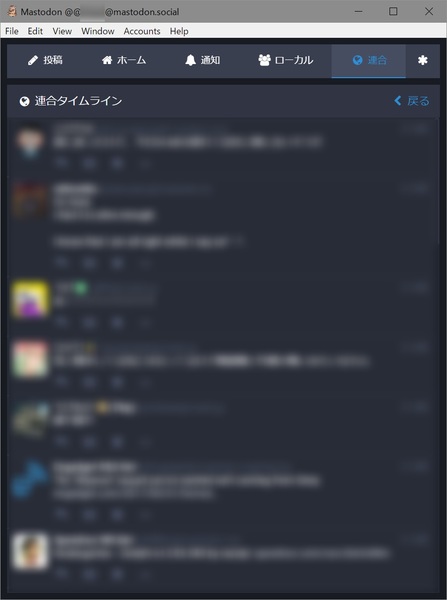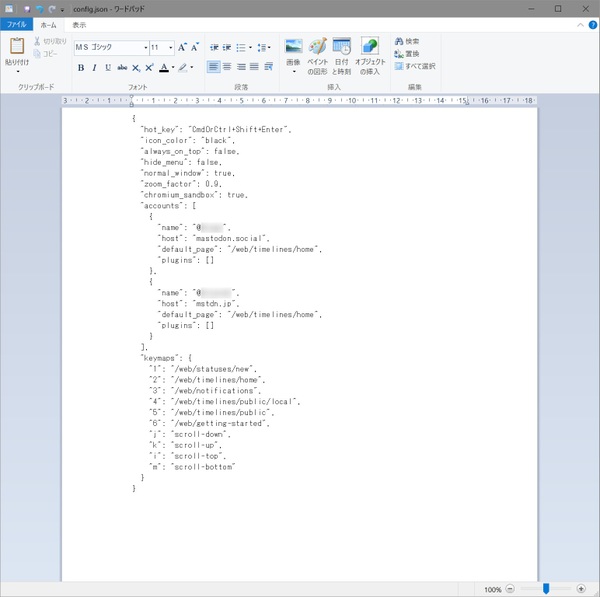「マストドン」(Mastodon)はWebブラウザー用クライアントからすべての操作が行なえる。しかし、Twitterの世界同様に、マストドンもまた仕様に合わせてデザインや操作性をカスタマイズしたクライアントソフトを利用することで、ずっと快適に利用できる。特に複数のインスタンスに登録している方にとって、インスタンス切り替え機能は是が非でもほしいものだろう。
マストドン用のクライアントアプリはまだそれほど数が多いわけではないが、ユーザーの要望を経て次々に制作されている。今回は、Windows、Android、iOSそれぞれのお勧めのクライアントアプリを紹介しよう。
Windows用マストドンクライアントアプリ
Windows用のクライアントアプリには、Webブラウザを拡張するものや、Windowsストアからダウンロードするタブレット対応、デスクトップアプリまでさまざまだ。マストドンのインスタンスをチェックしたいときにはデスクトップをぜいたくに使い、普段はタスクトレイなどで管理すれば、マストドンが格段に利用しやすくなるはず。また、macOSやLinuxでも同環境で利用できるアプリも存在している。まだ若干不安定な動作を見せるものもあるが、お気に入りアプリをうまく見つけたい。
マストドン・ブラウザコントローラ for Chrome
「マストドン・ブラウザコントローラ for Chrome」は、Google Chromeブラウザをアプリモードで動作させることで、マストドンの画面の複数表示を可能としたものだ。基本的にはWebブラウザと同じ表示が行なえる。「ブラウザコントローラ」という名称なのはこのためだ。さらに、表示位置やサイズなどを記憶させてボタンひとつで一括表示させたり、表示位置やサイズの一括変更を行なったりすることも可能。同じインスタンスのホーム、ローカル、連合タイムラインなどをそれぞれ別ウィンドウに表示させ、しかも同時に起動させるといった細かな設定を実行できる点が魅力。
ダウンロードしたアプリを起動するとクライアントがタスクトレイに常駐するので、このアイコンから設定画面を開き、初期設定を行なおう。細かな設定が必要になるものの、動作は非常に安定しており、カスタマイズ項目も豊富。自分の使い方に合わせて設定するのが苦でなければ、非常に使い勝手の良いアプリだ。
Mammoth for Mastodon
「Mammoth for Mastodon」は、Webクライアントを踏襲した外観ながらも、マルチインスタンスに対応したシンプルなクライアントアプリ。ブラウズしたユーザーとタグを自動記録するジャンプリストや、開閉可能な独立したトゥート投稿画面など、痒い所に手が届く機能も追加。構成が分かりやすいため、インストールしてすぐ扱える。
Capella for Mastodon
「Capella for Mastodon」は、標準ではホームタイムラインのみを表示するという、すっきりとしたインターフェースが特徴のクライアントアプリ。各アイコンをクリックしてタイムラインを切り替える。また、アイコンを右クリックして「Add Column」を選択することで該当するタイムラインを別ウィンドウで開くことが可能。ただし現状では若干動作が不安定な面もあるため、さらなる向上に期待したい。
Flantter
「Flantter」は、もともとはTwitterクライアントだが、マストドンへの対応が加わったUWPアプリ。マストドン、Twitterのアカウントを混在させることができ、いつでも切り替えが可能。なお、Twitterに準拠した構成であるため、標準ではローカルタイムラインが用意されていない。マストドンとTwitterを1つのアプリで対応したい人に便利だ。
Web-based Desktop Client for Mastodon
Windowsだけでなく、macOSやLinuxでも同環境でマストドンを利用したいなら、「Web-based Desktop Client for Mastodon」が便利だ。Webクライアントに準拠したインターフェースを備えたシンプルなアプリゆえに、多くの環境で違和感なく操作することができる。安定した動作も魅力のひとつだ。
本アプリの設定は、「config.json」ファイルを直接編集することで行なう。アカウント名やインスタンス名を追加すれば、マルチインスタンスにも対応可能。「config.json」ファイルに記述を追加してからアプリを再起動すると認証画面が立ち上がるので、メールアドレスとパスワードを入力しよう。